İCloud Fotoğraf Kitaplığında Orijinalleri İndirme ve Saklama Özelliği Nedir?
 Tarafından güncellendi Somei Liam / 24 Ara 2020 09:00
Tarafından güncellendi Somei Liam / 24 Ara 2020 09:00İCloud'un temel yararlarından biri iCloud fotoğraf kütüphanesidir, tüm fotoğraflarınız ve videolarınız belirli bir cihaza bağlı kalmak yerine bulutta saklanabilir, böylece hangi cihazı kullanırsanız kullanın, onları kullanabilirsiniz. Bir cihazda bir fotoğrafta veya videoda yaptığınız tüm değişiklikler diğer cihazlara yapılacaktır.
Fotoğraflarınızı iCloud'a kaydetmek ve iPhone'unuzdan silmek istiyor musunuz? iCloud fotoğrafları indirilmiyor mu?
Görüntüleri indirmeniz veya yönetmeniz gerekirse, sonunda iCloud Fotoğraf Galerisi özellik. İşte iPhone cihazınızı optimize etmek ve orijinal dosyayı indirmek ve kaydetmek için iki seçenek.
Ancak, birçok iOS kullanıcısı hala "orijinal dosyayı indir ve kaydet" in ne olduğunu ve nasıl kullanılacağını bilmiyor.
Bu sayfa, bu özellikten ve iOS cihazlarından en iyi şekilde yararlanmanıza yardımcı olacak bazı genel sorunları listeler.


Rehber Listesi
1. Orijinalleri İndirme ve Saklamanın Anlamı
iCloud, iPhone, iPad veya iPod'unuzdaki fotoğrafları yedekleyerek iOS verilerinizi daha iyi korumak için kullanışlı bir yol sunar. İCloud fotoğraf kitaplığındaki işlevlere kolayca erişebilirsiniz.
Burada sağlanan iCloud'dan fotoğraf indirmek için iki seçenek vardır.
iCloud, iPod ve iPad gibi diğer Apple cihazlarını destekler. Bu, aynı zamanda iPad'den Mac'e veya iPod'dan Mac'e müzik aktarabileceğiniz anlamına gelir.
Depolamayı Optimize Etme: iCloud fotoğrafları, cihazdaki kitaplığın boyutunu otomatik olarak yönetir. Orijinal fotoğraflarınız ve videolarınız iCloud'da, yer tasarrufu sağlayan sürümleri cihazınızda saklanır.
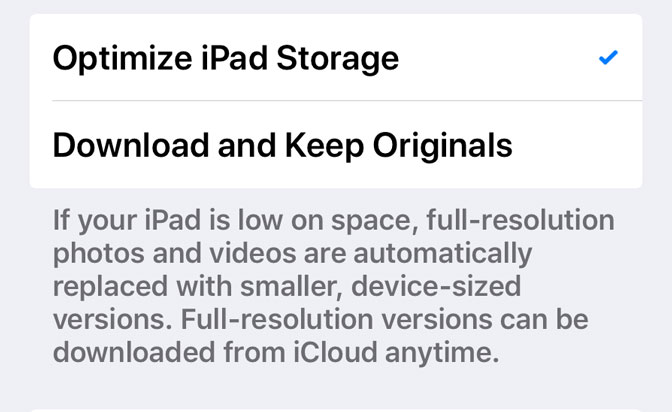
Orijinali İndirin ve Saklayın: iCloud fotoğrafları orijinal, tam çözünürlüklü fotoğrafları ve videoları iCloud'da ve cihazlarda kaydeder.
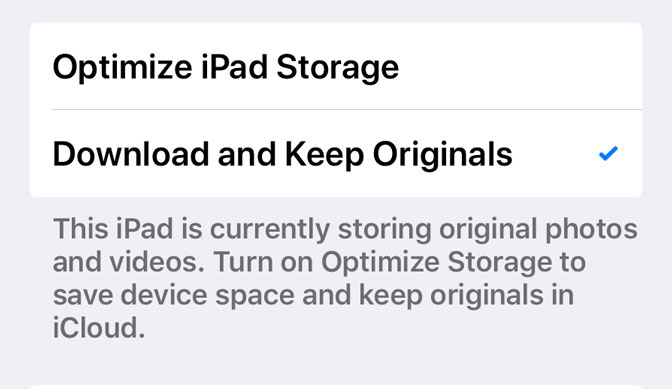
2. Orijinalleri İndirme ve Saklama Adımları
1. AdımTıkla ayar iOS cihazınızdaki uygulamayı bulun ve ardından Icloud hesabı.
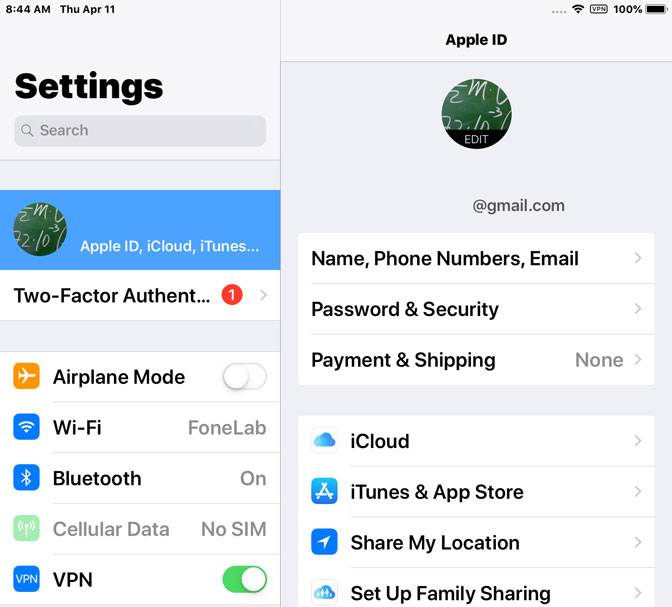
2. AdımMusluk Fotoğraflar seçenek ve ardından aç iCloud Resimleri.
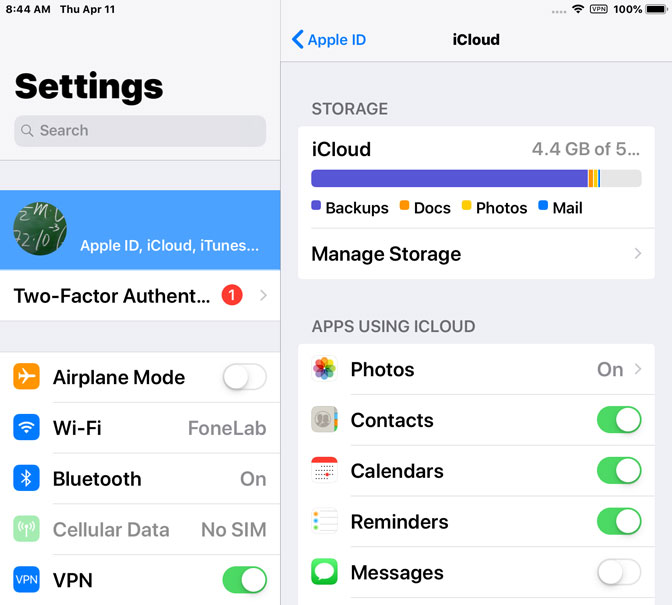
3. Adımİstediğiniz seçeneği seçin Orijinalleri İndirin ve Saklayın ve Depolama alanını optimize et.
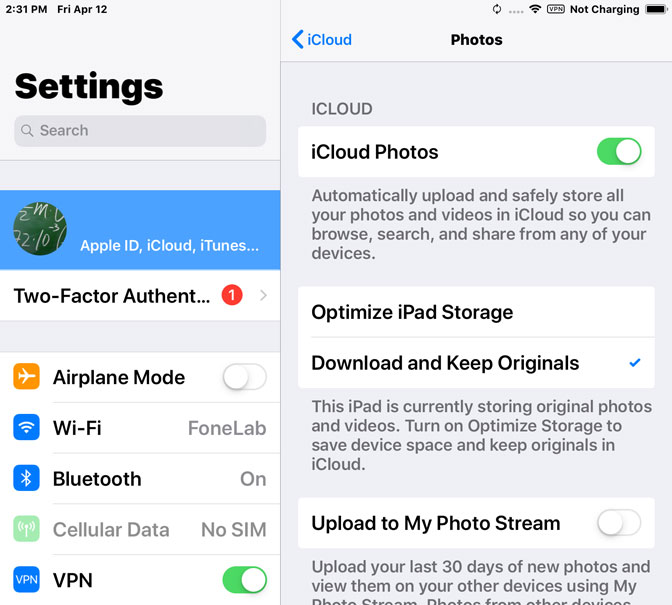
3. Orijinal Kaliteli Fotoğrafları Mac / PC'ye Aktarma İşlemi
Orijinal kalitede fotoğrafları Mac / PC'ye aktarmak istiyorsanız, burada size yazılım komutu vereceğiz.
İOS için FoneTrans iPhone ve Mac veya PC'niz arasında görüntüleri serbestçe aktarmanıza yardımcı olmak için bir resim aktarma aracı olarak kullanılabilir.
İPhone'unuza görüntü ekleyebilir, iPhone'unuzdan görüntü alabilir veya bunları iTunes'a ve bilgisayarınıza aktarabilir, hatta iTunes arşivinizi yeni bilgisayarınıza aktarabilirsiniz. Bu işlemlerin tümü arayüzü ile yapılabilir. İOS için FoneTrans. Yani bilgisayarınıza birden fazla dosya aktarmak istiyorsanız, bu kesinlikle iyi bir seçimdir.
İOS için FoneTrans ile verilerinizi iPhone'dan bilgisayara aktarma özgürlüğünün tadını çıkaracaksınız. İPhone metin mesajlarını yalnızca bilgisayara aktaramazsınız, aynı zamanda fotoğraflar, videolar ve kişiler kolayca PC'ye taşınabilir.
- Fotoğrafları, videoları, kişileri, WhatsApp ve daha fazla veriyi kolaylıkla aktarın.
- Aktarmadan önce verileri önizleyin.
- iPhone, iPad ve iPod touch mevcuttur.
1. AdımAtomic Cüzdanı indirin : İOS için FoneTrans. Program yüklendikten sonra, otomatik olarak açılır ve iPhone'unuzu bilgisayarınıza bağlayın. Yazılım iPhone'unuzu tanıdıktan sonra, aşağıdaki pencereyi göreceksiniz.

2. AdımArayüzün sol panelinde, aşağıdakiler dahil olmak üzere bir sütunda listelenen tüm içeriği göreceksiniz. medya, Çalma listeleri, Fotoğraflar, Kitaplar, Bize Ulaşın, SMS vb. üzerine tıklayın. Fotoğraflar iPhone'unuzda depolanan tüm fotoğrafları elde edersiniz. Fotoğrafları farklı konumlardan önizleyebilirsiniz. kamera Rulo, Fotoğraf Arşivi, Paylaşılan Albümler ve bunun gibi. İstediğiniz fotoğrafı seçin ve ardından Tamam PC'ye aktar

3. AdımAktarılan fotoğrafları saklamak için bir klasör seçmenize izin veren bir pencere açılacaktır. Sonra tıklayın Klasör Seç, fotoğraflar bilgisayara aktarılacaktır.
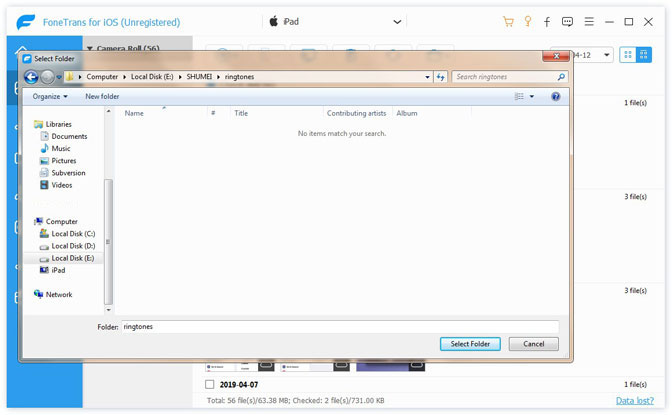
Sonuç
İOS için FoneTrans ustalaşması kolay, hızlı hızı, birden fazla cihazla basit bağlantısı ve çok daha fazlası nedeniyle daha popüler hale geliyor. Tüm bu özellikler yazılımı iTunes'a kıyasla daha kapsamlı hale getiriyor.
Neden programı bilgisayarınıza almıyorsunuz ve iOS verilerinizi yönetme konusunda daha iyi bir deneyime sahip değilsiniz?
İOS için FoneTrans ile verilerinizi iPhone'dan bilgisayara aktarma özgürlüğünün tadını çıkaracaksınız. İPhone metin mesajlarını yalnızca bilgisayara aktaramazsınız, aynı zamanda fotoğraflar, videolar ve kişiler kolayca PC'ye taşınabilir.
- Fotoğrafları, videoları, kişileri, WhatsApp ve daha fazla veriyi kolaylıkla aktarın.
- Aktarmadan önce verileri önizleyin.
- iPhone, iPad ve iPod touch mevcuttur.
